AIでイメージを生成する
|
コマンド |
パス |
|
AI Visualizer |
モデル ウインドウ>パレット>Webパレット |

人工知能は、デザインプロセス中にさまざまなスタイル、色、形状、背景をすばやく検討したり、全体的な着想を得たりしたい場合に、貴重なツールとなります。既存のVectorworks図面を基にイメージを生成し、モデルのテクスチャ、照明、およびレンダリング設定を変更するよりもすばやく新しい外観を試してみることができます。あるいは、テキストプロンプトを入力するだけで、既存の図面に基づかない独自のイメージを生成することもできるため、コンセプトを速やかに検討できます。AI Visualizerを使用すると、複数のイメージを数分で生成できます。
イメージを取得すると、デザインの着想やクライアントへのプレゼンテーションに使用するだけでなく、テクスチャ、添景、植栽のイメージ、背景画像の基礎として使用したり、あるいはデザインに人やアイテムを取り入れてリアルな質感を加えたりすることを検討できます。イメージをインペイントして、ディテールを追加、変更、または削除することもできます。
AI Visualizerを使用すると、Vectorworksファイルやテキストプロンプトに基づいてイメージをすばやく生成できますが、これは図面の詳細なレンダリングを代わりに作成するものではありません。
AI VisualizerはVectorworks Cloud Services上で処理され、サブスクリプションまたはVectorworks Service Selectをご契約いただいている場合にのみ使用できます。
AIでイメージを生成するには:
コマンドを選択して、Webパレットを開きます。WebパレットはVectorworksで作業中も開いたままにしておけるため、イメージ生成のソースとして使用するVectorworksのイメージを変更できます。
現在のセッションで直前に生成したイメージがWebパレットの右側に表示されます。
一連のイメージ生成および編集操作を完了します。
イメージを必要な形式で出力します。
AI Visualizer:生成タブ
生成タブでは、テキストプロンプト、構成のソースイメージ、スタイルのソース、およびアスペクト比やアルファチャンネルなどの追加設定を組み合わせてAIイメージを定義するためのコントロールを使用できます。
クリックすると、パラメータの表示/非表示を切り替えられます。クリックすると、パラメータの表示/非表示を切り替えられます。
|
パラメータ |
説明 |
|
プロンプト |
生成するイメージについて説明するプロンプトを、プロンプトの区切りごとにカンマを入れて最大75ワードで入力します。最良の結果を得るには、正確で詳細なプロンプトにする必要があり、長くなってもかまいません。プロンプトの書き方に関するヒントは、以下を参照してください。 |
|
ネガティブプロンプト |
オプションで、イメージから除外する必要のある要素について説明するプロンプトを最大75ワードで入力します。 AIによって、一般的なロゴのプレースホルダが追加されることがあります。このフィールドに「logo」と入力すると、そのようなプレースホルダを除外するのに役立つ場合があります。 |
|
プロンプトの呼び戻し |
VectorworksのAI Visualizerで以前に生成したイメージを図面/ビューポートで選択した時に、これをクリックして、すべてのプロンプトと設定を、選択したイメージの生成に使用したものに変更し、類似画像を生成を選択します。その後、呼び戻したプロンプトから生成する別の構成画像を選択し(たとえば、呼び戻したものと同じプロンプトをファイルの別のビューポートに適用し)、必要に応じてプロンプトまたは設定に小さな変更を加えて、新しい出力を調整します。 ソースイメージに適用した構成、スタイル、アップサンプリング、およびインペイントは、取り消しできません。 呼び戻し可能なメタデータは、PNGファイルに保存したか、図面/ビューポートにビットマップとして配置した、AI Visualizerによって生成されたイメージに連結されています。プロンプト/設定は、生成されたイメージを.pngファイルまたはビットマップとして共有するか、共有した図面のビューポートオブジェクトとして共有することで、他のユーザーと共有できます。選択したイメージを.pngまたは.jpgファイルとして再圧縮すると、作成に使用したメタデータは失われ、呼び戻すことはできません。 |
|
構成 |
Vectorworksからの構成のソースまたは取り込んだイメージファイルを使用して、イメージを生成するためのコンテキストを提供することができます。ここにはソースイメージが表示されます。Vectorworksファイルからの構成を使用するには、シートレイヤビューポートまたはビットマップを選択するか、デザインレイヤで(スクリーンショットに使用する)必要なビューを設定し、更新をクリックします。構成のソースを取り込むには、取り込むをクリックし、必要なイメージファイルを選択します。更新したイメージまたは取り込んだイメージが表示されます。イメージをクリアして、テキストプロンプトのみから生成するには、クリアをクリックします。 このオプションをテキストプロンプトおよびその他の設定と組み合わせて使用することで、イメージの生成方法に影響を与えることができます。プロンプトは少なくとも1ワードが必要です。 生成されるイメージは、クロップも含め、ソースイメージと同じアスペクト比になります。 AI Visualizerは、ソースイメージの輪郭を検出することで機能します。影やテクスチャの変化などによって生じるピクセルの色や明るさの違いが輪郭として解釈され、これに基づいてイメージが生成されます。 構成のソースを使用しない場合は、テキストプロンプトとその他の設定に基づいてイメージが生成されます。 |
|
スタイル |
ムードボードやその他のソースなど、スタイル変換のためのイメージを使用して、生成されるイメージの色、マテリアル、および全体的なスタイルに影響を与えることができます。ここにはソースイメージが表示されます。このオプションは、構成のソースを使用しているかどうかに関係なく使用できます。Vectorworksファイルからのイメージを使用するには、シートレイヤビューポートまたはビットマップを選択するか、デザインレイヤで(スクリーンショットに使用する)必要なビューを設定し、更新をクリックします。イメージを取り込むには、取り込むをクリックし、必要なイメージファイルを選択します。更新したイメージまたは取り込んだイメージが表示されます。イメージをクリアしてスタイルを使用しない場合は、クリアをクリックします。 スタイルを使用することで得られる効果の実例は、下記の使用例のセクションを参照してください。 |
|
クリエイティブ度 |
生成されるイメージをソースイメージからどの程度逸脱させるか、あるいはテキストプロンプトのみに基づくイメージをどの程度概念的にするかを指定します。パーセンテージの数字をクリックして値を入力するか、ドラッグして必要なパーセンテージを設定します。数字が大きいほど、創造性/ソースからの逸脱は大きくなります。 |
|
類似画像を生成 |
現在のイメージと一貫性を持つイメージを生成しますが、テキストプロンプトやスタイルの違いなど、変更した設定が反映されます。このオプションの選択を解除すると、 毎回まったく新しいイメージがランダムに生成されます。
この例では、テキストプロンプトによって白黒からカラーに変更し、最初のイメージと一貫性がありながらも同一ではないイメージを生成しています。 |
|
シームレスタイリングを有効にする |
構成のソースを使用しない場合に、壁紙、イメージの面、テクスチャなどとして使用できる継ぎ目のないタイルパターンが生成されます。 |
|
アルファチャンネルを作成する |
構成のソースを使用しない場合に、生成されたイメージの背景部分で透過アルファチャンネルが有効になります。これは、他の描画要素の上に配置する添景やイメージに便利です。 |
|
アスペクト比 |
構成のソースを使用しない場合に、生成されたイメージのアスペクト比を選択します。構成のソースを使用する場合、アスペクト比は自動的にソースと同じになります。 |
|
生成 |
イメージを生成します。イメージの生成中はプログレスバーが表示されます。新しいイメージを生成すると、前のイメージは破棄されます。イメージを保存して後で参照できるようにするには、新しいイメージを生成する前に保存タブでいずれかのオプションを使用します。 |
AI Visualizer:編集タブ
編集タブをアクティブにすると、イメージ領域にマスクを描画してインペイントすることができます。つまり、イメージに新しいオブジェクトを追加したり、イメージの一部を変更したり、イメージ内のオブジェクトを削除して、その部分の背景をAIで生成したりできます。現在のイメージのディテールを向上させることもできます。
インペイントやディテールの向上に関する実例は、下記の使用例のセクションを参照してください。
クリックすると、パラメータの表示/非表示を切り替えられます。クリックすると、パラメータの表示/非表示を切り替えられます。
|
パラメータ |
説明 |
|
マスクを描画モード |
イメージ上にマスクを描画し、必要なオプションを選択することで、イメージを編集できます。詳細は、下記のマスクを使用したAIイメージの編集に関するセクションを参照してください。 |
|
ブラシサイズ |
イメージ上にマスクを描画するためのブラシのサイズを設定します。数字をクリックして値を入力するか、ドラッグして必要なブラシのサイズをピクセル数で設定します。 |
|
プロンプト |
マスク領域に生成するイメージについて説明するテキストプロンプトを、プロンプトの区切りごとにカンマを入れて入力します。最良の結果を得るには、正確で詳細なプロンプトにする必要があり、長くなってもかまいません。インペイントしたオブジェクトを一致させるには、イメージの生成に使用したプロンプトと同じスタイルのプロンプト言語を使用します。 |
|
追加 |
テキストプロンプトに基づいてマスクした領域にイメージを追加します。 |
|
修正 |
テキストプロンプトに基づいて現在マスクした領域のイメージを修正します。修正強度 (%)の数字をクリックして値を入力するか、ドラッグしてマスクした領域の修正を現在のマスクしたイメージからどの程度乖離させるかを指定します。 |
|
削除 |
マスクした領域からオブジェクトを削除します。 |
|
マスクをクリア |
イメージからマスクのピクセルを削除します。 |
|
ディテールを向上 |
特に背景の遠くにあるアイテムについて、より詳細に表示できる別のAIモデルを使用して、現在のイメージを再生成します。 |
|
ディテール向上強度 (%) |
数字をクリックして値を入力するか、ドラッグして操作の強度を設定します。数字が大きいほど、ディテールが追加されますが、現在のイメージから乖離する可能性が高くなります。 |
|
取り消し/やり直し |
追加/変更、削除、および向上の操作を取り消すか、やり直します。 |
|
比較モード |
イメージを編集した後、前のイメージと現在のイメージを比較できます。切り替えボタンをクリックするか、スライダーをドラッグすると、両方のイメージの一部が表示されます。
|
AI Visualizer:保存タブ
保存タブを使用して、必要なイメージの出力を作成できます。
クリックすると、パラメータの表示/非表示を切り替えられます。クリックすると、パラメータの表示/非表示を切り替えられます。
|
パラメータ |
説明 |
|
4Xにアップスケール |
現在のイメージの寸法を4倍に拡大します。 |
|
出力 |
出力形式を選択します: クリップボードにコピーを選択すると、現在のイメージをクリップボードにコピーできます。 背景テクスチャを作成を選択すると、背景テクスチャリソースを作成できます。次を参照してください: 背景テクスチャを作成する ビットマップオブジェクトを作成を選択すると、現在のイメージのビットマップを作成し、Vectorworksファイルのアクティブレイヤに配置できます。このビットマップをソースとして使用し、新しいイメージを生成できます。 イメージを作成を選択すると、イメージの面リソースを作成できます。次を参照してください: イメージリソースを定義および編集する 添景イメージを作成を選択すると、添景図形を作成できます。次を参照してください: 添景図形を作成する テクスチャを作成を選択すると、テクスチャを作成できます。次を参照してください: 新規テクスチャを作成する オブジェクトイメージを置き換えを選択すると、選択したシートレイヤビューポートまたはビットマップオブジェクトに基づいて現在のイメージを生成した場合に、Vectorworksファイルの元のソースイメージを生成されたイメージで置き換えることができます。 例えば生成されたイメージをプレゼンテーションボードの一部として使用している場合、シートレイヤビューポートではビューポート内のイメージが置き換えられます。ただし、ビューポートの設定は変更されません。ビューポートを更新すると、元のイメージに戻ります。 ファイルに保存を選択すると、現在のイメージの.pngファイルを、選択した場所に保存できます。 |
|
取り出し |
選択した出力を取り出します。設定を伴う出力形式の場合は、適切なダイアログボックスが開きます。 |
イメージマスクを使用してAIイメージを編集する
イメージマスクを使用して、既存のイメージにオブジェクトを追加したり(インペイントと呼びます)、既存のオブジェクトを変更したり、オブジェクトを削除したりできるほか、背景がない部分をAIで生成することもできます。
イメージマスクを使用してAIイメージを編集するには:
マスクを描画モードを選択します。
AI Visualizerの編集タブで、必要なブラシサイズを設定します。
オブジェクトを追加または変更する場合は、テキストプロンプトを入力します。
カーソルを使用して、編集中のオブジェクトに必要なおおよそのサイズと形状のマスクをイメージ上に描画します。白いピクセルの領域が描画されます。
必要な操作に応じて、追加、修正、または削除をクリックします。
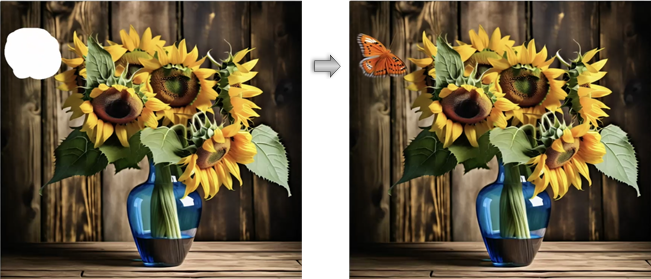
AIで「蝶」というテキストプロンプトを使用し、マスクを描画して蝶を追加しています。

蝶の上に新しいマスクを描画し、テキストプロンプトに具体的な色情報を含めて、外観を変更しています。
優れたプロンプトを書くためのヒント
明確かつ正確な言葉を使い、具体的な詳細を含めると最良の結果が得られます。以下のヒントに加え、この進化する技術についての活発な議論を確認するには、Vectorworks ForumでAI Visualizerのトピックを参照してください。
日本語のプロンプトも使用できますが、正確性に欠けるため、英語のプロンプトの使用を推奨します。
プロンプトには次のような情報を含めることができます:
イメージのスタイル:watercolor、pencil sketch、realistic、crayon、photographic
イメージ内のオブジェクトのスタイル:modern、Mayan、brutalist、art deco、またはスタイルを検討したい著名なデザイナーの名前
プロジェクトのタイプ:interior、exterior、art gallery、coffee shop、park、apartment tower
色や素材:red metal、vertical wood siding、glass、sandstone pavers、brick
環境または場所:meadow、urban、beach、forest、the moon
季節、天候、時間帯:autumn、summer、sunny、fog、night、golden hour
照明条件:indirect amber lighting、dappled、light coming through a window
シーンを構成する家具や植栽などのスタイル:contemporary curved sofa、palm trees、Mission style dining room table
その他多数。このリストはすべてを網羅しているわけではありません。自身のイメージに合うものを試してみてください。
簡単なプロンプトから始め、イメージを何度か生成してテストし、AIがプロンプトをどのように解釈するかを理解してください。
現在のプロンプトで生成するとどのような結果になるかを理解したら、詳細を追加したり、既存のテキストの一部を変更したりして、AIを必要な方向に誘導します。プロンプトを修正するたびに複数回テストし、プロンプトを更新したことで結果がどう変わったかを把握してください。
プロンプトは明確かつ具体的にする必要がありますが、AIエンジンが認識できない可能性のある特定のブランドやその他のアイテムの名前は使用しないでください。代わりに、対象物について詳しく説明してください。
語順は重要です。デフォルトでは、AIエンジンはプロンプトの前の方にあるテキストをより重視します。
プロンプトの一部に重点を置くには、括弧を追加します。括弧を複数付けると、さらに強調できます。例:「Watercolor, French country house, ((garden)), (pond)」にすると、括弧のないプロンプトよりも庭が重視され、次に池が重視されます。
使用例
Vectorworksのイメージを使用する
Vectorworksのデザインレイヤビュー、あるいはVectorworksファイル内で選択したビットマップまたはシートレイヤビューポートを、Vectorworksのイメージを使用して生成する際のソースとして使用できます。プロンプトやその他の設定を変更することで、いずれも元のデザインを基にしたさまざまな結果が得られます。以下の一連のイメージでは、それぞれ左上にある元のVectorworksのイメージを使用し、テキストプロンプトを変更するだけで他の外観を生成しています。
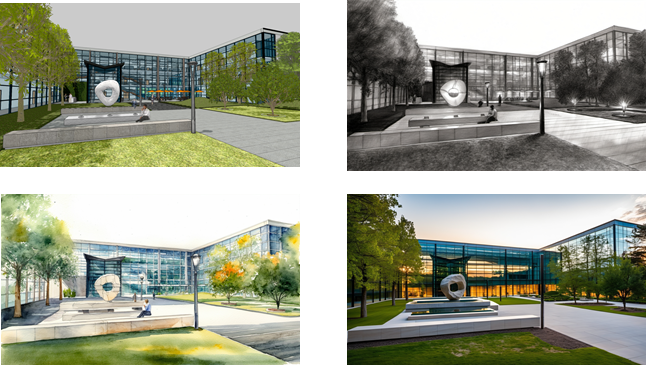

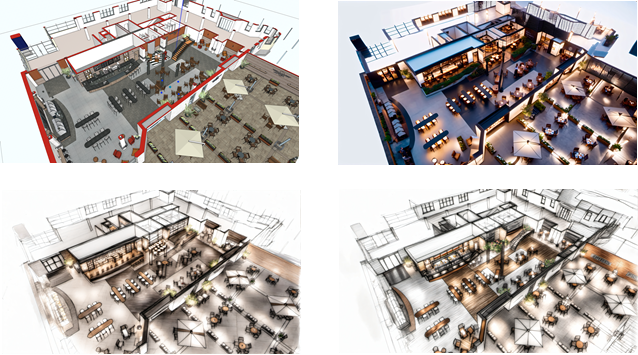
テキストプロンプトを変更することで、Vectorworksファイルの抽象的な形状をまったく異なるオブジェクトに変換できます。

ユーザーが入力したプロンプトに応じて、これらの抽象的なねじれた形状から、ガラスの花瓶や建物などの着想を得ることができます。
設定を組み合わせることで、イメージのバリエーションを制御できます。
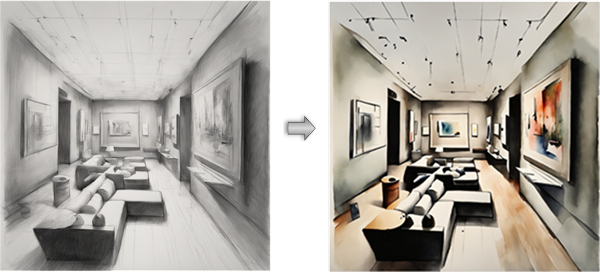
テキストプロンプトのみから生成されたこのイメージの形状を保持しつつ、新しい外観を作成するため、生成された左のイメージからビットマップを作成し、Vectorworks上のモデルのソースとして選択しています。また、クリエイティブ度を0に設定し、類似画像を生成を選択しています。プロンプトは「pencil sketch」から「watercolor」に変更しています。
テキストプロンプトのみ
テキストプロンプトのみからイメージを生成することで、プロジェクトの開始時に全体的なデザインの着想を得ることができます。簡単なプロンプトから基本的なイメージを生成して、プロセスを開始します。

プロンプトは「realistic, modern, gallery interior」としています。

プロンプトは「watercolor, kitchen, white cabinets」としています。
プロンプトが詳細なほど、またクリエイティブ度の設定が高いほど、より精巧な結果になります。生成のたびにプロンプトを調整することで、出力を成形しやすくなります。

これらのイメージの生成に使用した詳細なプロンプトは、それぞれ30ワードを超えています。天井の説明は、最初のイメージでは「in the shape of a cave」とし、他のイメージでは「in the shape of a cave, stepped with indirect lights」へ変更しています。

これらのグラフィックはいずれも、詳細な35ワードのプロンプトを使用し、クリエイティブ度を100%に設定して生成しています。
スタイル

中央のスタイルソースを左のVectorworks図面の構成に適用して、右のイメージを作成しています。
インペイント

一連のマスクおよび元のイメージと同じスケッチスタイルを指定したテキストプロンプトを使用して、ソファに座る女性と寝ている猫、および暖炉の火を追加しています。
ディテールの向上
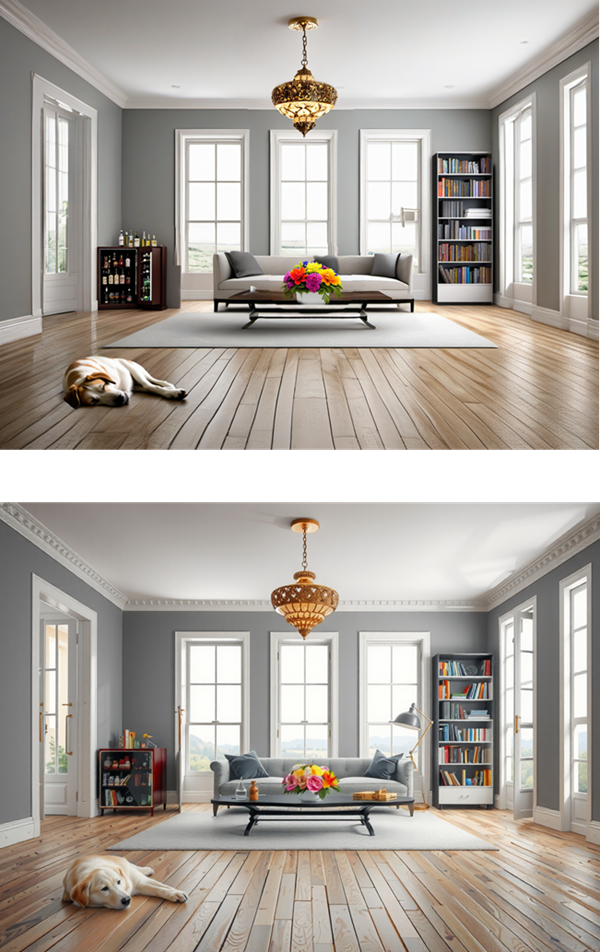
ディテールを向上させることで、元のイメージと、犬、花、本棚などのインペイントしたオブジェクトの両方を微調整しています。
注意
AI Visualizerを使用するには、モデルおよびモデルの派生物を以下のように使用しないことに同意する必要があります。
該当する国、連邦政府、州政府、地方自治体の法規制または国際法に違反するあらゆる方法での使用。
あらゆる方法で未成年者を不当に扱う、未成年者に危害を加える、あるいはそれを試みる目的での使用。
偽情報であることが確認できる、情報および/または他者を傷つけたり他者に損害を与えたりすることを目的とするコンテンツを生成または拡散するための使用。
個人を特定でき、個人を傷つけたり個人に損害を与えたりする使い方が可能な情報を生成または拡散するための使用。
他者を誹謗中傷する、貶める、またはその他の方法で嫌がらせをするための使用。
個人の法的権利に悪影響を与える、またはその他の方法で拘束力のある強制的な義務を創出したり変更したりするような意思決定を完全に自動で行うための使用。
オンラインまたはオフラインでの社会的行動、または既知であるか予測される個人の性格または人格的特性に基づいて個人またはグループを差別したり傷つけたりすることを目的としているか、またはそのような効果がある使用。
年齢や社会的、身体的、または精神的な特徴に基づいた特定の人々のグループの何らかの弱点を悪用して、そのグループに関わる人物の行動を著しく歪めることで、その人または他の人に身体的または精神的な被害を生じさせるか、または生じさせる可能性のある方法での使用。
法的に保護された特徴または分類に基づいて個人またはグループを差別しようとするか、または結果として差別となる効果を持つ方法での使用。
医療上の助言および医療の結果の解釈を与えるような使用。
個人が詐欺や犯罪を行うと予測するなど、司法、法的措置、移住または亡命の手続きに使用する情報を生成または拡散するための使用(例:テキストプロファイリング、文書での主張の因果関係の描画、無差別で独断的に対象を定めた使用など)。
Stable Diffusionのその他のライセンス情報の参照先:https://github.com/easydiffusion/stable-diffusion/blob/main/LICENSE-MODEL

